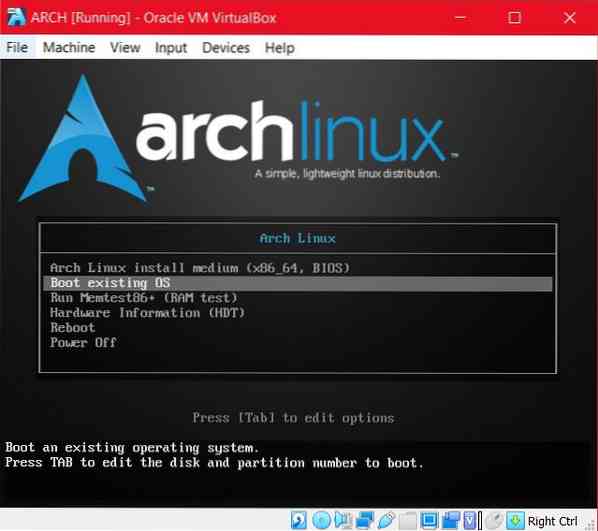Telepítési folyamat
Az Arch Linux virtuális dobozra történő telepítéséhez kövesse az alábbi lépéseket:
- 1. lépés: Az Arch iso indítása
- 2. lépés: Arch Linux kezdeti gyökérhéj
- 3. lépés: Bootolható partíció
- 4. lépés Csatlakoztassa a fájlrendszert
- 5. lépés Az alaprendszer telepítése
- 6. lépés Arch Chroot
- 7. lépés: A bootloader telepítése
Boot az Arch iso
Az arch iso indításához először létre kell hoznia a virtuális doboz környezetét a VirtualBox felületen keresztül. Válassza ki az új lehetőséget, és rendeljen nevet, minimum 2 GB RAM-ot és egy típust (főleg Arch Linux 64 bites) a virtuális géphez. Most hozza létre a legalább 8 GB méretű virtuális merevlemezt, hogy tárolja a telepített operációs rendszert és annak megfelelő tárházait. Könnyedén indíthatja a virtuális gépet most; győződjön meg róla, hogy indításhoz válassza ki a már létező arch Linux iso-t, mert az imént létrehozott új merevlemez üres, és ezért most nem indítható. Ha nem a virtuális gép merevlemezét állítja be, akkor a rendszer megkéri Öntől a helyet. Három indítási opciót fog látni az arch Linux kezdeti indításához; célszerű az x86_64 első opcióját választani.
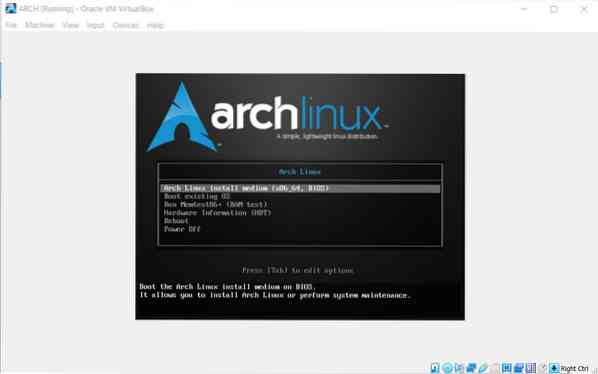
Arch Linux kezdeti gyökérhéj
Miután a rendszerbetöltési opció kiválasztása után megjelenik a gyökérhéj képernyője, ez azt jelenti, hogy folytathatja az adatbázis és a meglévő csomagok frissítését.
$ pacman -Syy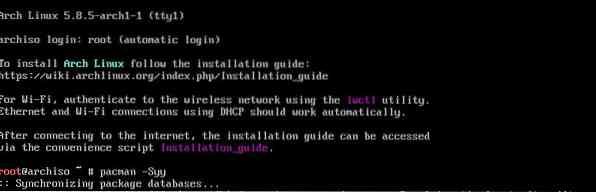
A parancs segítségével letöltheti a szinkronizált Pacman csomagot a hivatalos Arch letéteményesnél.
Bootolható partíció
Ez a lépés lehetővé teszi a lemezpartíció kényelmes formálását, általában a root és a swap partíció között. A lemez particionálásához felhasználhatja a Linux disztribúció eszközeit. A legmegfelelőbb és legegyszerűbb eszköz az fdisk lenne.
$ fdisk -l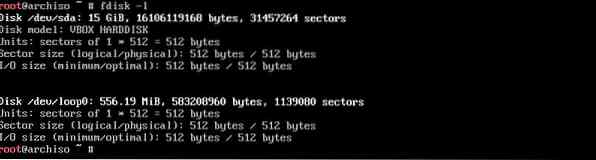
A kimeneti képernyő a lemezterületnek megfelelően megjeleníti a partíció lehetőségeit. Használja a partíciót, amelyet a merevlemez formálása közben döntött.
A particionálás eszközeként a következő fdisk parancsot is használhatja.
$ fdisk / dev / sda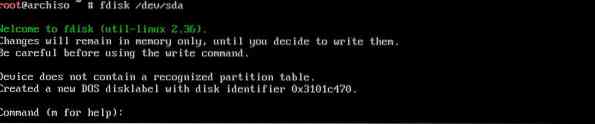
Egyszerűen beírhatja az „m” -t, hogy az összes fdisk parancs is megjelenjen.
Most már használhatja a cfdisk szervizprogramját a rendszerindításhoz. Írja be a következő parancsot a terminálrendszerbe
$ cfdisk / dev / sda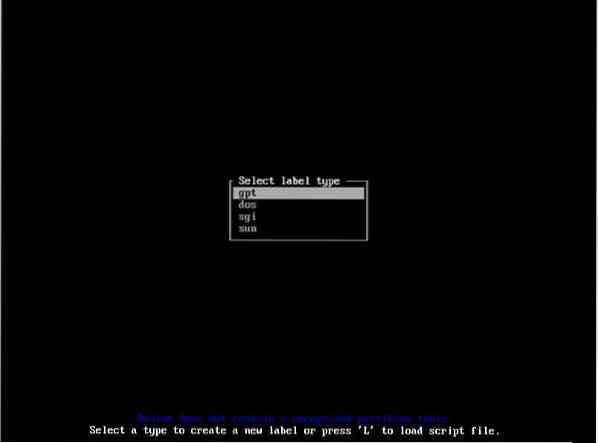
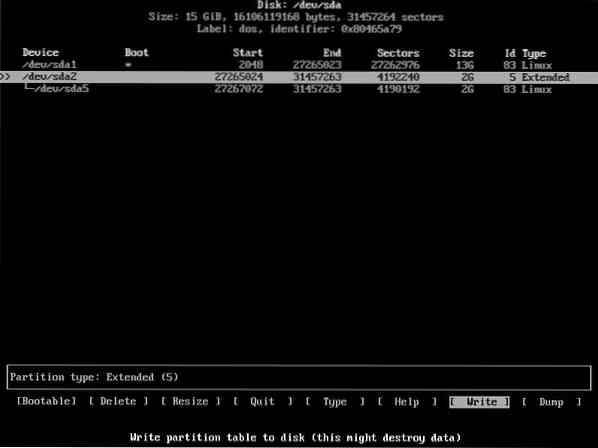
A képernyőn a gpt, dos, sgi és a sun opciói jelennek meg a címke típusához. Javasoljuk, hogy válassza a dózisokat, és folytassa. A képernyőn megjelenik egy ablak; csak válassza ki az újat, és adja meg a partíció létrehozásához. Írja be újra, miután kiválasztotta a lemezterületet és a helyet. A / dev / sda1 lesz az első partíció, ha egyetlen partícióra megy. Válassza a lehetőséget
Ha bármilyen változtatást szeretne írni a partícióba, akkor használja a
$ wEzen a ponton, ha biztosítani szeretné, hogy a partíción végrehajtott módosítások sikeresen történjenek, akkor írja be ismét:
$ fdisk -l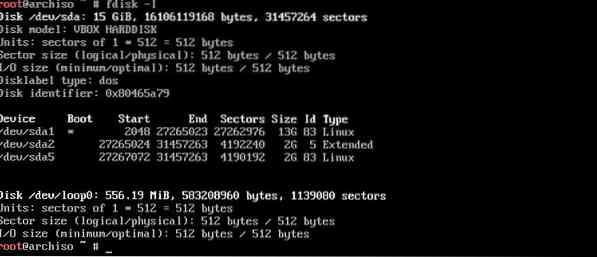
Az arch Linux telepítéséhez a partíció formázásához vagy létrehozásához használja az mkfs parancsokat, ha fájlrendszert szeretne létrehozni. És válasszon mkswap-ot a cseretér generálásához.
$ mkfs.ext4 / dev / sda1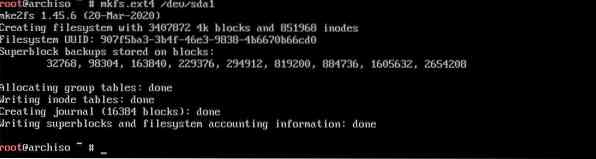
Ez a parancs tartalmazza az ext4 típust a rendszerfájlhoz. Ha több partíciót futtat, akkor futtassa ugyanazt a parancsot a második partíció helyével a végén, például sda2.
$ mkswap / dev / sda5 (csere partícióhoz)
A swap partíció aktiválásához futtassa a;
$ swapon / dev / sda5
Ha több partíciót futtat, és ellenőrizni szeretné az elrendezést, akkor írja be az lsblk parancsot.

Csatlakoztassa a fájlrendszert
Ez a lépés támogatja az alaprendszer telepítését. a következő parancsot futtathatja a fájlrendszer csatlakoztatásához, így az / mnt fájlhoz tartozó adatok automatikusan a gyökérpartícióban lesznek tárolva.
$ mount / dev / sda1 / mnt
Több partíció esetén használja ezeket a parancsokat az otthoni partícióhoz; az első parancs n csomópontot képez az otthoni partíció számára, a második pedig az otthoni partíció adatait tárolja az.
$ mkdir / mnt / home$ mount / dev / sda3
Az alaprendszer telepítése
Az alap és a hozzá tartozó alap-devel csomag sikeres telepítéséhez használja a packstrap rendszerprogramját.
$ packstrap -i / mnt alap alap-devel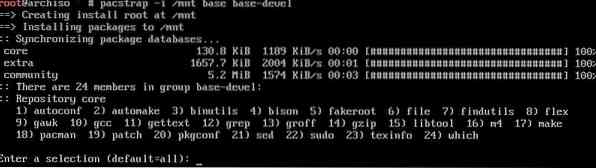
Válassza ki a csomagok alapértelmezett beállítását, és folytassa.
Most létre kell hoznia egy fstab fájlt, amely automatikusan elindítja a partíciót a telepítéshez az indítás folyamatához.
$ genfstab -U -p / mnt >> / mnt / etc / fstab
Arch Chroot
Használja az arch-chroot parancsot az időzónák, a nyelv és más kulcsfontosságú tényezők sikeres behódolásához a / mnt fájlban.
$ arch-chroot / mnt / bin / bash
A helyi beállításhoz használja a következő parancsot:
$ nano / etc / locale.gen (a nyelv beállításához)Mentse a fájlt, majd futtassa a következő parancsot.
$ locale-gen
Most alakítsa ki az etc / locale fájlt.conf fájl a parancs kiadásával:
$ nano / etc / locale.konf$ LANG = hu_HU.UTF-8 (saját nyelv hozzáadásához alapértelmezett nyelv helyett)
A következő paranccsal állítsa be az időzónát, cserélje ki a zónát és az alzónát is az Ön országára és régiójára.
$ ln -s / usr / share / zoneinfo / Zone / SubZone / etc / localtime

A gazdagép beállításához alkalmazza a parancsot
$ echo abc >> / etc / hostname. (cserélje le az ABC-t a gépnevére)$ nano / etc / hosts

Írja be a következő parancsot:
127 USD.0.0.1 helyi vendéglátó127 USD.0.1.1 ABC
$ :: 1 helyi gazda
A Bootloader telepítése
Telepítünk egy grub-ot, amely a kompatibilis operációs rendszerről indítja a fájlt indítótöltőként.
$ pacman -S grub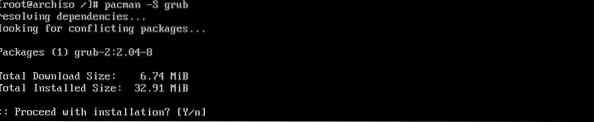


Ezek a parancsok telepítik, futtatják és elmentik a grub konfigurációt az sda lemezre.
Végül alkalmazza ezeket a parancsokat az Arch Linux virtuális környezetének kilépéséhez és felfedezéséhez.
$ exit$ umount / dev / sda1
$ reboot

Következtetés
Az Arch Linux telepítése a virtuális dobozra kissé elhúzódhat. De biztosítja az Arch Linux hatékony működését a szerveren. Így ellentmondások nélkül élvezheti a Linux disztribúció előnyeit. Ez az útmutató az Arch Linux beszerzésének legkényelmesebb módszerét ismerteti.
 Phenquestions
Phenquestions